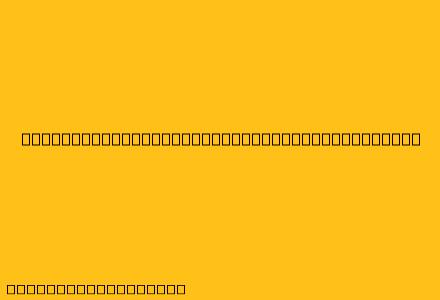Cara Menggunakan CapCut untuk Pemula
CapCut adalah aplikasi editing video yang mudah digunakan dan powerful. Aplikasi ini sangat populer karena fitur-fiturnya yang lengkap dan antarmuka yang intuitif, membuatnya cocok untuk pemula maupun editor video profesional. Berikut adalah panduan langkah demi langkah untuk menggunakan CapCut untuk pemula:
1. Download dan Install CapCut
Pertama, unduh CapCut dari Google Play Store atau App Store. Setelah diunduh, install aplikasi tersebut di perangkat Anda.
2. Buka CapCut dan Pilih Proyek Baru
Buka aplikasi CapCut dan pilih "Proyek Baru". Anda kemudian dapat memilih video dari galeri ponsel Anda atau merekam video langsung dari aplikasi CapCut.
3. Edit Video Anda
Setelah memilih video, Anda dapat mulai mengeditnya dengan berbagai fitur yang tersedia. Berikut adalah beberapa fitur dasar CapCut:
Pemotongan dan Pemisahan Video
- Gunakan ikon gunting untuk memotong atau memisahkan video menjadi beberapa bagian.
- Pilih bagian video yang ingin dipotong dan tekan tombol potong.
Menambahkan Musik dan Efek Suara
- Tekan tombol musik untuk menambahkan musik latar belakang. Anda dapat memilih dari perpustakaan musik gratis CapCut atau mengunggah musik sendiri.
- Tekan tombol efek suara untuk menambahkan efek suara seperti suara hewan, suara alam, dan lain sebagainya.
Teks dan Stiker
- Tekan tombol teks untuk menambahkan teks ke video Anda. Anda dapat memilih font, warna, dan animasi teks.
- Tekan tombol stiker untuk menambahkan stiker lucu, emoji, dan gambar lainnya ke video Anda.
Filter dan Efek
- Tekan tombol filter untuk menambahkan filter warna ke video Anda.
- Tekan tombol efek untuk menambahkan efek seperti blur, slow motion, dan lainnya.
Transisi
- Tekan tombol transisi untuk menambahkan transisi antara potongan video. CapCut memiliki berbagai macam transisi yang tersedia, seperti fade in, fade out, dan zoom in.
4. Simpan Video Anda
Setelah selesai mengedit, tekan tombol simpan untuk menyimpan video Anda. Anda dapat menyimpan video dalam berbagai format, seperti MP4, GIF, dan lainnya.
5. Bagikan Video Anda
Setelah video Anda disimpan, Anda dapat membagikannya di media sosial seperti TikTok, Instagram, dan YouTube.
Tips Tambahan:
- Eksplorasi fitur-fitur lain di CapCut. Aplikasi ini memiliki banyak fitur lain yang dapat Anda gunakan untuk membuat video yang lebih menarik.
- Tonton tutorial di YouTube untuk mempelajari cara menggunakan CapCut dengan lebih detail.
- Berlatihlah secara teratur agar Anda semakin mahir dalam menggunakan CapCut.
Dengan mengikuti langkah-langkah di atas, Anda dapat dengan mudah menggunakan CapCut untuk membuat video yang menarik dan profesional. Selamat berkarya!